Jmeter通常用于并发测试,本文介绍Jmeter工具的安装步骤。
1、【步骤一】安装jdk1、下载jdk,到官网下载jdk,地址:http://www.oracle.com/technetwork/java/javase/downloads/index.html
2、安装jdk,下载完成后,双击安装
2、【步骤二】配置jdk环境变量
右键计算机属性->高级系统设置->系统属性->高级->环境变量->添加如下的系统变量:
变量名:【JAVA_HOME】
变量值:【D:/Program Files/Java/jdk1.8.0_92】【jdk安装路径】
变量名:【path】
变量值:【/;%JAVA_HOME%/bin;】
变量名:【CLASSPATH】
变量值:【.;%JAVA_HOME%/lib/dt.jar;%JAVA_HOME%/lib/tools.jar;】【.不能漏】
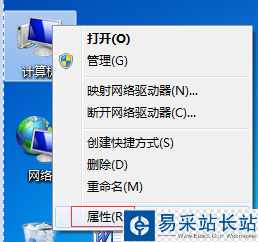
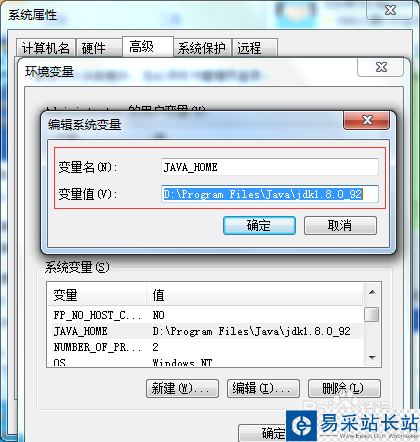
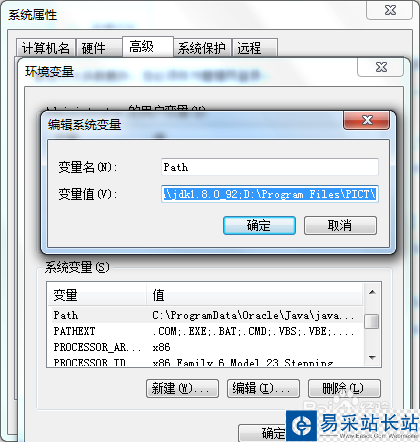
3、【步骤三】验证jdk
运行cmd->输入java -version->显示java版本就表示jdk安装成功,如下图
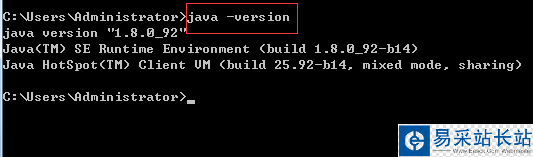
二、安装Jmeter
1、【步骤一】安装Jmeter
1、下载Jmeter,官网地址:http://jmeter.apache.org/download_jmeter.cgi
2、解压Jmeter安装包
2、【步骤二】配置Jmeter环境变量
按下面变量名和变量值配置Jmeter系统环境变量:
【变量名】JMETER_HOME
【变量值】F:/CYL/test/jmeter/apache-jmeter-3.0(根据实际的jmeter解压路径填写)
【变量名】CLASSPATH
【变量值】%JMETER_HOME/lib/ext/ApacheJMeter_core.jar;%JMETER_HOME%/lib/jorphan.jar;%JMETER_HOME%/lib/logkit-2.0.jar;
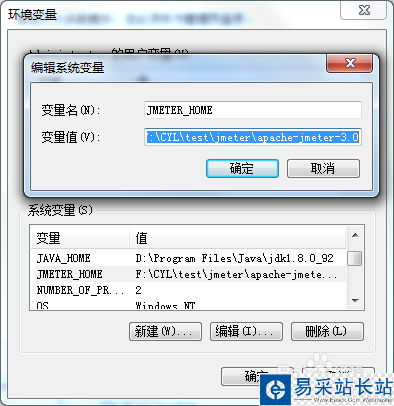
3、【步骤三】启动Jmeter
双击Jmeter解压路径(apache-jmeter-3.0/bin)的bin下面的jmeter.bat,如下图
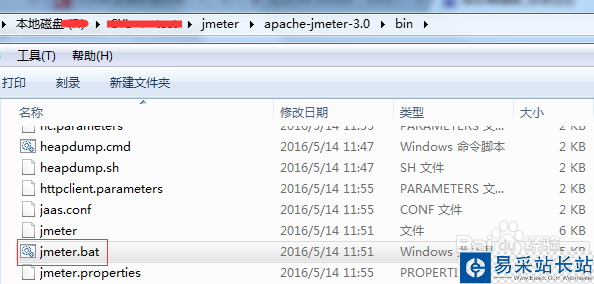
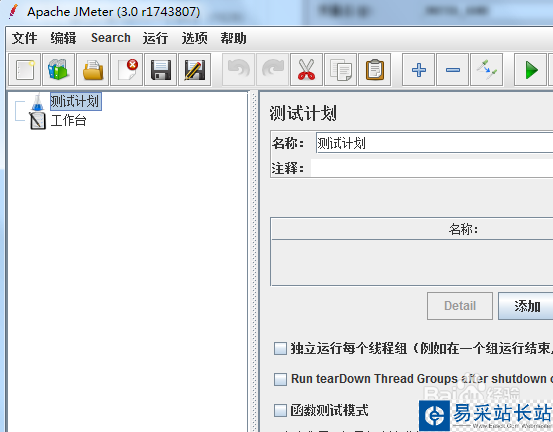
下面是其它网友的补充:
安装JDK
1.下载jdk,下载网址:http://www.oracle.com/technetwork/java/javase/downloads/index.html
2.安装jdk,双击文件安装,结束即完成。
安装Jmeter
1.下载Jmeter,下载网址:http://jmeter.apache.org/download_jmeter.cgi
2.解压Jmeter,解压之后,打开解压后的文件夹,再找到bin文件夹下的jmeter.bat文件
运行文件,首先出现一个dos窗口,等待只有会出现可视化的界面
在运行Jmeter期间,不要关闭dos窗口。
到此,Jmeter软件就算安装完成
配置Jmeter环境变量
注意:配置环境变量后的窗口全部都要点击确定。
现在我给各位客官分享一下正常情况下的Jmeter环境变量的配置,其实这个我之前的一篇博客的原理是一样的
新闻热点
疑难解答
图片精选